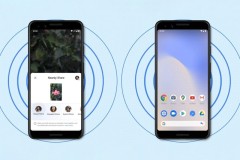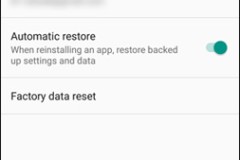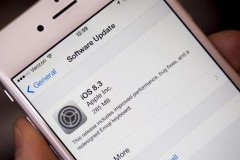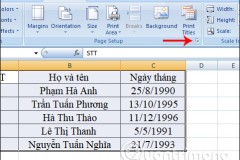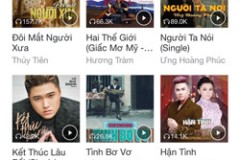Danh bạ là một trong những dữ liệu quan trọng trên chiếc điện thoại của mỗi người, và thật không may nếu bạn bị mất điện thoại hoặc điện thoại bị hỏng mà bị mất toàn bộ danh bạ, phải khổ sở đi xin lại từng số điện thoại, thậm chí có một số trường hợp không thể xin lại được.
Vậy ngay từ bây giờ bạn hãy 'phòng hơn tránh' sao lưu danh bạ của mình ra bộ nhớ trong điện thoại hay thẻ nhớ SD để tiện lưu trữ hay sao chép sang các thiết bị khác. Hoặc bạn có thể sao lưu sang cả máy tính nữa để phòng tránh rủi ro. Trên mỗi thiết bị Android đều có sẵn tùy chọn sao lưu danh bạ bạn không cần phải cài đặt thêm bất kỳ ứng dụng nào nữa.
Ngoài việc sao lưu danh bạ, bạn còn có thể đồng bộ danh bạ của mình sang tài khoản Google. Vậy mời bạn tham khảo bài viết dưới đây để biết cách sao lưu và đồng bộ danh bạ trên điện thoại Android:
1. Cách sao lưu danh bạ trên điện thoại Android
Bước 1: Tại màn hình chính của điện thoại nhấn chọn ứng dụng Danh bạ ở góc dưới cùng màn hình. Sau đó, giao diện quản lý danh bạ xuất hiện, nhấn vào biểu tượng 3 chấm dọc (như trong hình) rồi chọn Chép/Xuất danh bạ để sao lưu danh bạ trên điện thoại Android.

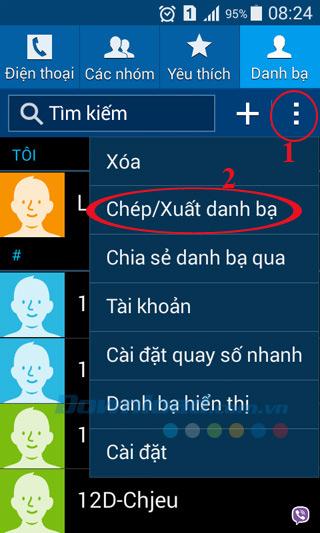
Bước 2: Tiếp theo xuất hiện cửa sổ Chép/Xuất danh bạ, tại đây xuất hiện một số tùy chọn sau cho bạn lựa chọn:
- Chép từ bộ nhớ trong điện thoại.
- Xuất tới bộ nhớ trong điện thoại.
- Chép vào từ thẻ nhớ SD.
- Xuất ra thẻ nhớ SD.
- Chép vào từ SIM.
- Xuất ra thẻ SIM.
Ở đây chúng ta sẽ chọn Xuất tới bộ nhớ trong điện thoại. Ngay lúc đó sẽ có cửa sổ xác nhận Xuất danh bạ tới file /storage/emulated/0/Danh bạ.vcf? Nhấn OK để xác nhận.
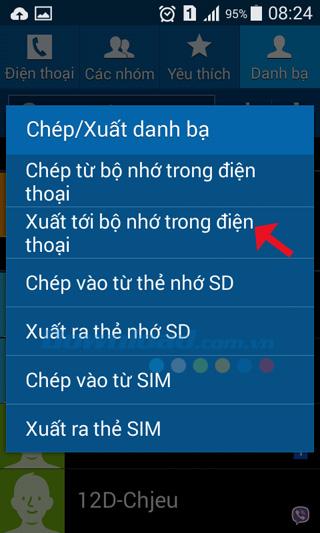
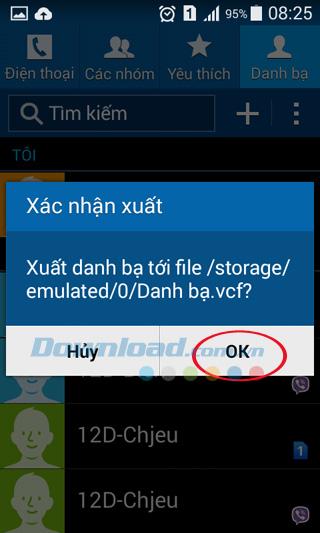
Bước 3: Bạn hãy đợi 1 lát để quá trình xuất danh bạ hoàn tất, rồi kiểm tra danh bạ đã được xuất ra trong trình quản lý file trên thiết bị hoặc kết nối với máy tính.
2. Cách đồng bộ danh bạ trên điện thoại Android
Đồng bộ danh bạ thông qua email sẽ hiệu quả hơn khi bạn thường xuyên kết nối Internet qua 3G hoặc Wi-Fi. Để thực hiện đồng bộ danh bạ bạn thực hiện theo các bước sau đây:
Bước 1: Nhấn vào biểu tượng Cài đặt. Cửa sổ Cài đặt xuất hiện, kéo xuống phía dưới mục Tài khoản chọn Google để đồng bộ danh bạ vào tài khoản Google. Bạn hãy đăng nhập vào tài khoản Google của mình để tiến hành đồng bộ danh bạ.
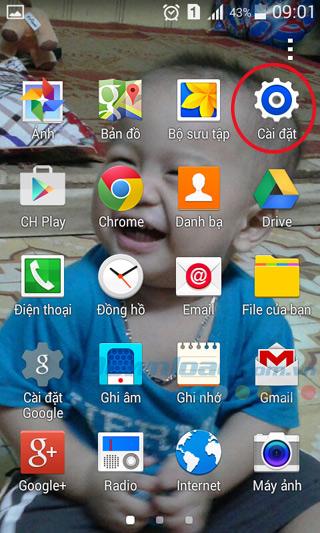
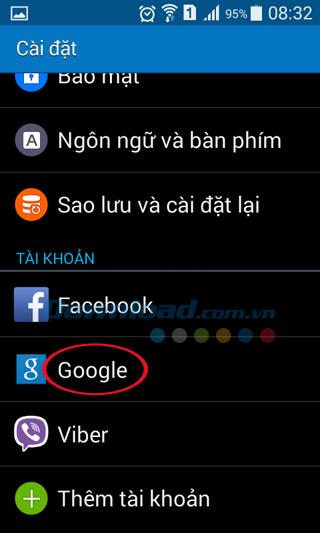
Bước 2: Tiếp theo nhấn vào tài khoản Gmail của bạn ở mục Tài khoản, cửa sổ Cài đặt đồng bộ xuất hiện. Tại đây sẽ xuất hiện các danh mục đồng bộ bao gồm: Đồng bộ Chrome, đồng bộ danh bạ, đồng bộ Drive, đồng dữ liệu ứng dụng, đồng bộ Gmail, đồng bộ Google+, đồng bộ lịch. Bạn hãy nhấn vào Đồng bộ danh bạ để đồng bộ đến địa chỉ email đang đăng nhập trên điện thoại.
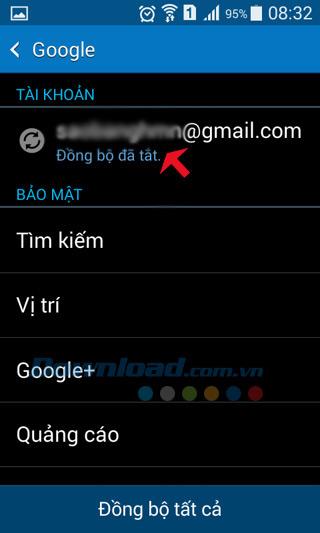
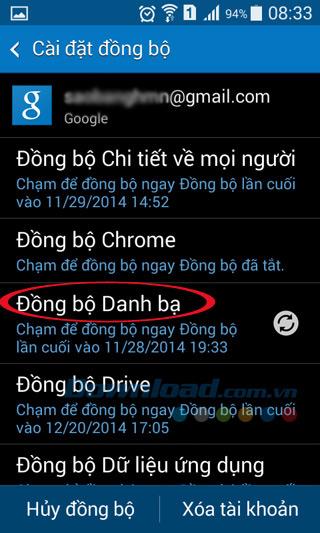
Giờ đây, khi gặp sự cố hoặc chuyển sang dùng điện thoại Android mới, bạn chỉ cần nhập địa chỉ email này vào thì toàn bộ danh bạ sẽ được đồng bộ sang.
Lời khuyên: Bạn nên đồng bộ danh bạ thường xuyên nếu có sự thay đổi hoặc thêm số mới liên tục.
Vậy là bạn đã biết cách sao lưu và đồng bộ danh bạ thành công rồi. Hoặc bạn có thể nhờ tới sự trợ giúp của một số phần mềm sau: Bloove Agent, Super Backup: SMS & Contacts... để sao lưu danh bạ của mình.